广东省医用耗材系统操作手册
(完整版)医用耗材医疗机构系统操作手册

1.合同管理1.1合同管理报价环节在合同管理列表页面,点击【发起合同】按钮进入页面,没有报价的商品需要先对其进行报价,有价格的商品可以直接发起合同。
选择要报价的商品,点击【报价】进入报价页面,如下图所示:填写采购数量、有效期和报价之后,点击【保存】按钮即生成合同,合同存在于合同管理列表,如下图所示:鼠标悬停在该合同上,左上角即可显示出编辑、签章、删除、查看的操作,点击【签章】对合同进行电子签章(对指定用户进行绑定及绑定key的操作见【用户管理】模块),签章后的效果图如下所示,签章之后就发送到报名企业进行议价。
报名企业议价签章后,发回医院进行议价,如图中第三条数据所示,可以很清晰的看到报名企业的建议价(显示的绿色数字)。
点击【议价】按钮,进入合同对建议价进行盖章或者拒绝操作,如下图所示:1.2廉洁合同列表廉洁合同功能主要是医院、报名企业、配送企业签订廉洁供销合同。
点击合同管理菜单下的廉洁合同列表,选择需要签合同的企业进行签章。
签章:点击签章按钮,进行签章2.采购管理采购管理模块主要是医院进行制作采购单,审核采购单,订单处理,退货处理等操作。
2.1制作采购计划制作采购单:医院在可采购供应目录中选择需要采购的产品,加入采购单,制作成采购单发送给企业点击采购管理菜单下的,制作采购单菜单在弹出的页面,点击制作采购单按钮进入可采购供应目录页面,查询:输入所要查询的条件,点击查询按输入的查询条件,查询出所要查询的结果勾选需要采购的产品,选择配送企业、库房、输入采购数量点击加入采购单按钮提示采购单操作成功刚才加入采购单的产品显示在采购供应目录上方点击制单完成按钮,跳转到采购单明细页面。
该页面显示采购单编号、采购金额、采购单状态等信息。
采购单明细页面可对采购单进行增加商品、删除商品、设置急需、取消急需、保存采购单、送审、返回等操作。
增加商品:点击增加商品按钮,返回采购供应目录页面,勾选要增加的商品,选择配送企业,选择库房,输入采购数量,点击加入采购单删除商品:勾选所要删除的产品,点击删除商品按钮在弹出的页面,点击确定,删除成功;点击取消,取消删除操作设置急需:勾选所要设置急需的产品,点击设置急需的按钮在弹出的页面,提示设置成功,产品序号处显示急需标识取消急需:勾选所要取消急需的产品,点击取消急需的按钮在弹出的页面,提示设置成功,产品序号处急需标识消失保存采购单:对需要编辑、修改的产品信息进行编辑,点击保存采购单提示采购单操作成功,采购单保存成功2.2订单处理该模块主要提供对订单进行查看、到货处理等操作。
2024年医用耗材全流程管理规范细则
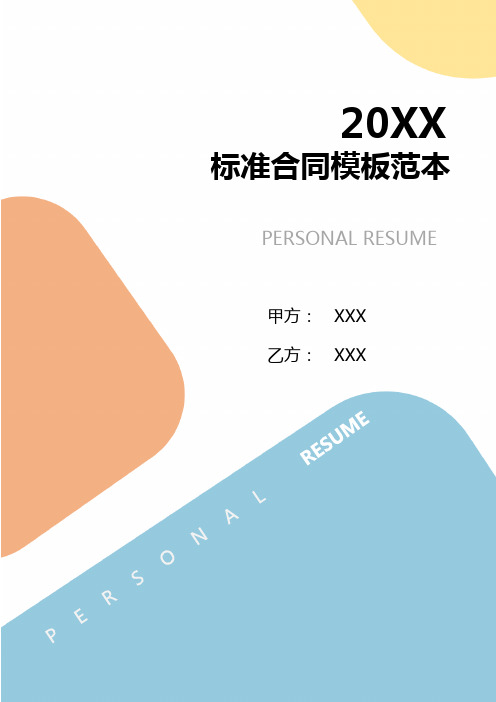
20XX 标准合同模板范本PERSONAL RESUME甲方:XXX乙方:XXX2024年医用耗材全流程管理规范细则本合同目录一览1.1 医用耗材分类与编码1.2 医用耗材采购管理1.3 医用耗材库存管理1.4 医用耗材使用管理1.5 医用耗材维护与保养1.6 医用耗材回收与报废1.7 医用耗材质量控制1.8 医用耗材信息管理1.9 医用耗材人员培训1.10 医用耗材安全管理1.11 医用耗材成本控制1.12 医用耗材绩效评估1.13 医用耗材供应商管理1.14 合同纠纷解决与法律责任第一部分:合同如下:1.1 医用耗材分类与编码1.1.1 本合同所指的医用耗材分类包括:设备类耗材、器械类耗材、药品类耗材、卫生材料类耗材等。
1.1.2 医用耗材编码原则:按照国家和行业标准进行编码,编码格式为:产品类别编码产品型号编码产品规格编码。
1.2 医用耗材采购管理1.2.1 采购计划:医用耗材采购前,需制定详细的采购计划,包括耗材名称、规格、数量、预算、供应商选择等。
1.2.2 采购流程:医用耗材采购应遵循公开、公平、公正的原则,通过招投标等程序选择供应商。
1.2.3 采购合同:与供应商签订医用耗材采购合同,明确合同条款,包括质量、价格、交货时间等。
1.3 医用耗材库存管理1.3.1 库存管理原则:医用耗材库存管理应遵循“先进先出”、“近期先用”的原则,确保医用耗材的有效期和质量。
1.3.2 库存盘点:定期进行医用耗材库存盘点,确保库存数据的准确性,及时处理盘盈盘亏情况。
1.3.3 库存控制:根据医用耗材的使用情况和库存情况,合理控制库存量,避免医用耗材过期和积压。
1.4 医用耗材使用管理1.4.1 使用规定:医用耗材使用应遵循国家法律法规、行业标准和医院规定,确保患者安全和医疗质量。
1.4.2 使用培训:对医用耗材使用人员进行培训,提高其对医用耗材的合理、规范使用能力。
1.4.3 使用跟踪:对医用耗材的使用情况进行跟踪,及时发现和处理问题,确保医用耗材的正常使用。
(完整版)医用耗材医疗机构系统操作手册

1.合同管理1.1合同管理报价环节在合同管理列表页面,点击【发起合同】按钮进入页面,没有报价的商品需要先对其进行报价,有价格的商品可以直接发起合同。
选择要报价的商品,点击【报价】进入报价页面,如下图所示:填写采购数量、有效期和报价之后,点击【保存】按钮即生成合同,合同存在于合同管理列表,如下图所示:鼠标悬停在该合同上,左上角即可显示出编辑、签章、删除、查看的操作,点击【签章】对合同进行电子签章(对指定用户进行绑定及绑定key的操作见【用户管理】模块),签章后的效果图如下所示,签章之后就发送到报名企业进行议价。
报名企业议价签章后,发回医院进行议价,如图中第三条数据所示,可以很清晰的看到报名企业的建议价(显示的绿色数字)。
点击【议价】按钮,进入合同对建议价进行盖章或者拒绝操作,如下图所示:1.2廉洁合同列表廉洁合同功能主要是医院、报名企业、配送企业签订廉洁供销合同。
点击合同管理菜单下的廉洁合同列表,选择需要签合同的企业进行签章。
签章:点击签章按钮,进行签章2.采购管理采购管理模块主要是医院进行制作采购单,审核采购单,订单处理,退货处理等操作。
2.1制作采购计划制作采购单:医院在可采购供应目录中选择需要采购的产品,加入采购单,制作成采购单发送给企业点击采购管理菜单下的,制作采购单菜单在弹出的页面,点击制作采购单按钮进入可采购供应目录页面,查询:输入所要查询的条件,点击查询按输入的查询条件,查询出所要查询的结果勾选需要采购的产品,选择配送企业、库房、输入采购数量点击加入采购单按钮提示采购单操作成功刚才加入采购单的产品显示在采购供应目录上方点击制单完成按钮,跳转到采购单明细页面。
该页面显示采购单编号、采购金额、采购单状态等信息。
采购单明细页面可对采购单进行增加商品、删除商品、设置急需、取消急需、保存采购单、送审、返回等操作。
增加商品:点击增加商品按钮,返回采购供应目录页面,勾选要增加的商品,选择配送企业,选择库房,输入采购数量,点击加入采购单删除商品:勾选所要删除的产品,点击删除商品按钮在弹出的页面,点击确定,删除成功;点击取消,取消删除操作设置急需:勾选所要设置急需的产品,点击设置急需的按钮在弹出的页面,提示设置成功,产品序号处显示急需标识取消急需:勾选所要取消急需的产品,点击取消急需的按钮在弹出的页面,提示设置成功,产品序号处急需标识消失保存采购单:对需要编辑、修改的产品信息进行编辑,点击保存采购单提示采购单操作成功,采购单保存成功2.2订单处理该模块主要提供对订单进行查看、到货处理等操作。
广东省药品电子交易平台结算门户系统会员操作手册

广东省药品电子交易平台结算门户系统会员操作手册(医疗机构会员操作版)深圳XX计算系统有限公司目录目录 (2)(一)登录 (3)1.会员登录门户 (3)(二)系统管理 (4)1. 修改登陆密码 (4)2.账号管理 (4)3.角色管理 (5)4. 修改支付密码 (5)5. 重置支付密码 (6)(三)账户管理 (6)1.账户管理 (6)2. 账户绑定列表 (6)(四)结算管理 (6)1.手工入金申请 (6)2. 手工入金查询 (7)3. 出金申请 (7)4.支付货款 (7)5. 发票代付 (8)6. 发票代付确认 (8)(五)结算查询 (8)1. 发票查询 (8)2. 入金查询 (9)3.出金查询 (9)4. 订单查询 (9)5. 已收已付查询 (9)6. 账户变动明细查询 (10)7. 预警发票查询 (10)8.逾期发票查询 (10)(六)电子回单 (10)1.入金回单 (10)2. 出金回单 (10)3. 支付货款回单 (10)(七)资金管理 (10)1.集中支付机构资金分配 (11)2. 资金分配明细查询 (11)门户操作手册(一)登录1.会员登录门户会员在交易系统中注册审核通过后,系统会自动分配结算门户系统的登录账号。
登录账户默认密码为123456,输入用户名、密码和验证码,点击登录,经过CA鉴权以后,会员就可以登录到门户。
结算门户登录账号查找方式:会员登录交易系统,进入会员管理->结算门户管理员信息页面操作流程备注:➢CA默认是开启状态,用户登录门户需要插入CA➢会员的登录账户默认为管理员账户,通过这个管理员账户可以建立其他账户以及给其他账户分配权限➢会员成功登录后可以看到账户的资金信息,待办事宜、已办事宜,发票逾期、预警等相关信息。
➢发票预警,是指买方确认发票以后到一定天数(具体时间是由药交所设置,暂定为50天)还没支付的发票,系统视为预警。
发票逾期,是指买方确认发票以后到一定天数(具体时间是由药交所设置,暂定为60天)还没支付的发票,系统视为逾期。
海虹医疗器械及耗材交易系统(买方)操作手册

海虹医疗器械及耗材交易系统(买方)操作手册文档编号:UE-Manual版本号:目录前言 (3)一.如何使用手册 (3)约定 (3)遇到更多问题 (3)二.系统基本操作 (3)登陆 (3)切换平台 (5)退出 (5)系统功能结构 (6)信息维护 (6)1.医院用户帐号维护 (6)1.1 医院用户密码管理 (6)2.医院公告管理 (8)2.1 医院公告列表 (8)2.2 医院投诉 (9)3.医院备案项目管理 (11)3.1 原案商品申报 (11)3.2 标准化商品确认 (21)4.医院数据维护 (27)4.1 库房信息维护 (27)4.2 可采购目录维护 (29)4.3 医院商品配送查询 (33)图医院交易管理 (34)5.1 制作采购单 (34)5.2 审核采购单 (42)5.3 订单处理 (44)5.4 退货管理 (46)5.5使用单维护 (49)5.6使用单审核 (50)5.7确认发货单 (51)5.8确认备货单 (53)6.医院统计 (54)6.1 医院经销企业统计 (54)图医院配送企业统计 (56)图医院订单统计 (58)图医院商品统计 (59)图企业黄页 (61)常见问题解答 (63)前言一.如何使用手册约定●本系统所有列表信息均可进行条件查询、翻页、设置每页显示数量等操作。
●点击本系统所有列表的可链接表头,均可按其相应信息重新排列顺序。
●本系统主窗口状态栏,列出当前系统、当前用户、和当前项目信息。
遇到更多问题在您使用本系统过程中遇到问题,我们强烈建议您首先查阅本手册,本手册可以帮助您解决遇到的大部分问题。
如果通过查询本手册,您的问题依然没有得到有效解决,您可以通过以下途径获得更多帮助:直接电话或者通过电子邮件联系我们的专业技术支持人员。
二.系统基本操作登陆路径:海虹医药电子商务耗材交易系统IP或者网络地址。
功能说明:登录到海虹医药电子商务耗材交易系统。
操作步骤:1.打开IE浏览器,输入海虹医药电子商务耗材交易系统网路地址,在如图1所示的刷新页面中输入用户名和密码(不区分大小写),点击登录按钮,如果用户名和密码通过验证,则进入海虹医药电子商务耗材交易系统(如图2)。
HISCL-5000中文操作手册

希森美康HISCL5000中文操作手册希森美康学术应用部2016年2月修目录第一章系统的组成和检测原理----------------------------------------------3 第一节系统总述---------------------------------------------------------3 第二节系统的常用消耗品---------------------------------------------5 第三节系统主要附件---------------------------------------------------6 第四节检测原理---------------------------------------------------------7 第五节校准曲线测定---------------------------------------------------8 第六节精度管理---------------------------------------------------------8 第七节系统设定---------------------------------------------------------9 第八节实验条件---------------------------------------------------------9 第二章HISCL5000常规操作-------------------------------------------------9 第一节开机前准备------------------------------------------------------9 第二节开机---------------------------------------------------------------9 第三节试剂准备与检查----------------------------------------------11 第四节补充耗材/试剂------------------------------------------------11 第五节项目定标-------------------------------------------------------16 第六节质控测试-------------------------------------------------------18 第七节样本检测-------------------------------------------------------20 第八节急诊检测-------------------------------------------------------20 第九节测定进度-------------------------------------------------------21 第十节结果查看-------------------------------------------------------22 第十二节关机----------------------------------------------------------23第三章HISCL5000常用保养------------------------------------------------24 第四章HISCL5000简易操作卡---------------------------------------------28第一章 系统组成和检测原理1.1系统总述1.1.1仪器的主要组成系统主要由:分析仪(本体、进样器、气动装置)、IPU(主机、显示屏、键盘、鼠标),两部分组成。
医用耗材选配送系统操作手册
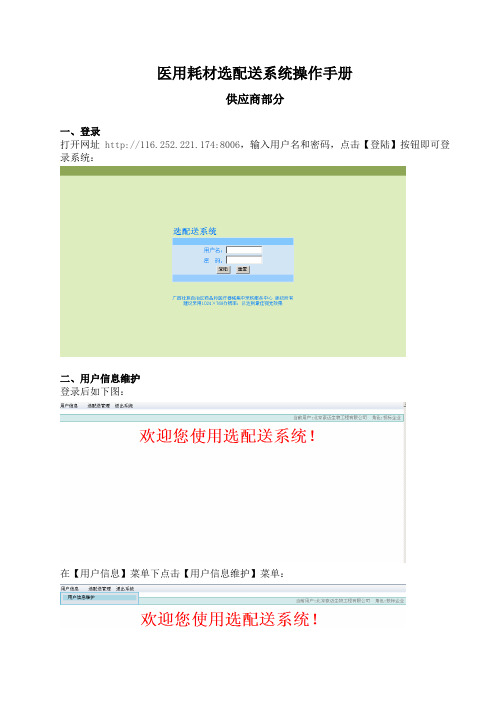
医用耗材选配送系统操作手册供应商部分一、登录打开网址http://116.252.221.174:8006,输入用户名和密码,点击【登陆】按钮即可登录系统:二、用户信息维护登录后如下图:在【用户信息】菜单下点击【用户信息维护】菜单:打开用户信息维护界面,可以修改自己的密码,并完善本企业的被授权人、联系方式、生产经营范围等信息,输入相应的信息后,点击【修改】按钮,提交修改的信息。
三、中标品种选配送(一)单一品种选配送在【选配送管理】菜单下点击【选配送管理】菜单:如下图:点击相应中标品种后操作栏的【选配送】按钮,可以对该中标品种选择配送商,如下图:送企业列表:要点击【添加配送】按钮,添加配送商。
点击【添加配送】按钮进入合格的配送企业列表:查询并勾选所需要的配送企业,点击【提交】按钮。
提交后,返回已经选择的配送企业列表,此时,已经选择医院数量为0,需要对每家配送企业添加配送医院,未添加医院前,可以删除所选的配送企业,一旦添加了医院,就不能删除相应的配送企业了。
在相应配送企业操作栏中,点击【添加医疗机构】按钮,可以对该配送企业添加配送医院。
点击【添加医疗机构】按钮进入该配送企业配送的医院列表:送医院,需要添加配送的医院。
点击【添加医院】按钮进入该区域的医院列表。
在该区域的医院列表中查询并勾选要配送的医院,点击【提交】按钮,确定后,自动返回到已经选择的医院列表,此时“配送商是否确认栏”为“未确认”,表示配送商尚未对该配送信息进行确认。
在配送商未确认前,仍可以对该配送信息进行删除和修改。
一旦配送确认,将不能再删除和修改。
至此,该品种在该区域选配送操作完毕,可以返回配送区域表对下一区域继续选配送。
对14个区域选完配送后,返回中标结果表,对下一中标品种继续选配送。
(二)批量选配送批量选配送的前提是,所选的中标品种都没有选过配送,已选配送企业数都是0。
才能使用批量选配送。
在中标品种目录中,在同一页面下,勾选所需要选配送的品种,点击【批量选配送】按钮。
医疗信息平台使用说明书
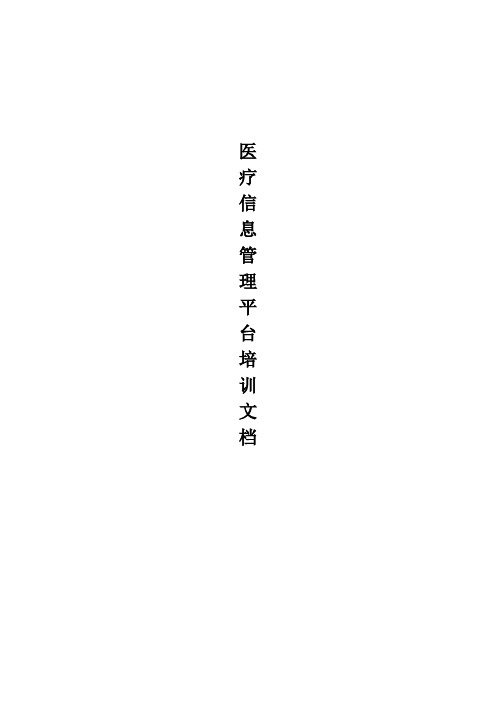
以上单据使用基本相同,这里利用领药申请单为例详细介绍,其他不做一一做介绍。
1、首先从菜单处打开该单据,单据包含上单、下单、新增、保存、删除、打印、工具
三、库存管理:该业务主要扩采购入库单、库房药品调价、盘盈入库单、盘亏出库单,期初盘点表等几个单据构成。这几个单据除过药品调价外,这里只介绍单据的作用,使用方法和其他单据相同。
a、采购入库单:是将各个医院从供应商采购来的商品进行入库的单据;
b、盘盈入库单和盘亏出库单,是调节电脑库存与实物库存不符的单据,实物库存多,则需要使用盘盈入库单进行盘盈入库,实物库存少则需要盘亏出库单进行盘亏出库。
5.4出院结算-----------------------------------------------------------------------------39
5.5患者催款单--------------------------------------------------------------------------40
医
疗
信
息
管
理
平
台
培
训
文
档
1.管理员培训文档---------------------------------------------------------------------------2
1.1系统设置-------------------------------------------------------------------------------3
- 1、下载文档前请自行甄别文档内容的完整性,平台不提供额外的编辑、内容补充、找答案等附加服务。
- 2、"仅部分预览"的文档,不可在线预览部分如存在完整性等问题,可反馈申请退款(可完整预览的文档不适用该条件!)。
- 3、如文档侵犯您的权益,请联系客服反馈,我们会尽快为您处理(人工客服工作时间:9:00-18:30)。
广东省药品交易中心医用耗材数据申报系统V1.0—企业操作手册目录目录 (1)1.1约定 (2)1.2遇到更多问题 (2)二、系统基本操作 (2)2.1登陆 (2)2.2退出 (4)三、公告 (4)3.1公告通知 (4)四、基本信息 (5)4.1企业基本信息维护 (5)4.2用户基本信息 (5)4.3密码修改 (6)五、器械管理 (7)5.1维护生产企业 (7)5.2管理企业资质 (12)5.3注册证管理 (14)5.4产品管理 (19)5.5产品资质管理 (23)一、如何使用手册1.1约定本系统所有列表信息均可进行条件查询、翻页、设置每页显示数量等操作。
点击本系统所有列表的可链接表头,均可按其相应信息重新排列顺序。
本系统主窗口状态栏,列出当前项目信息。
1.2遇到更多问题在您使用本系统过程中遇到问题,我们建议您首先查阅本手册,本手册可以帮助您解决遇到的大部分问题。
如果通过查询本手册,您的问题依然没有得到有效解决,您可以通过在线客服或者电话联系我们的专业技术支持人员。
二、系统基本操作图2.1.1企业端登陆页2.1登陆路径:广东省药品交易中心医用耗材数据申报系统V1.0或者网络地址。
功能说明:登录到广东省药品交易中心医用耗材数据申报系统V1.0。
操作步骤:1.打开浏览器(建议搜狗、ie9以上、谷歌浏览器),输入系统网络地址。
在(图2.1.1)所示的页面中输入用户名、密码,点击【登录】按钮。
如果用户名、密码通过验证,则进入系统。
如果用户名、密码错误,则在登陆输入框之前显示出(图2.1.2)提示信息,点击【确定】后可重新输入用户名、密码登录系统。
图2.1.2 登录错误提示信息如果用户账号被禁用了,则在登陆输入框之前显示出(图2.1.3)提示信息,请联系客服人员。
图2.1.3 登录账号被禁用提示信息登录成功,进入系统操作界面,登陆网站可看到基本信息、器械管理菜单(图2.1.4)。
企业用户可选择相应菜单点击按钮,进入具体工作页面。
图2.1.4平台操作界面2.2退出路径:广东省药品交易中心医用耗材数据申报系统V1.0页面的导航条的右上方(图2.2.1)。
功能说明:退出系统重新登录。
操作步骤:点击【注销登录】链接,返回登录初始页面。
图2.2.1 退出系统三、公告3.1公告通知路径:登录网站后的首页中【公告通知】。
功能说明:阅读中心端发布的且自身有查看权限的公告信息。
操作流程如下:在首页的【公告通知】栏目下的公告列表,可以查看公告标题、创建时间,如图3.1.1所示:图3.1.1 公告通知列表在公告列表中选择某一条公告,点击公告标题或“查看内容”链接,可在新页面中查看公告的详细信息,点击【返回公告列表】按钮,可返回到首页,如图3.1.1。
四、基本信息4.1企业基本信息维护路径:网站菜单【基本信息】下的【企业基本信息】。
功能说明:企业的基本信息维护。
操作流程如下:在【基本信息】菜单下选择【企业基本信息】菜单项,进入界面如图4.1.1所示:图4.1.1 企业基本信息主页面默认会显示出企业当前的联系信息,用户可进行修改,点击【保存】按钮,则新信息保存成功。
4.2用户基本信息路径:网站菜单【基本信息】下的【用户基本信息】。
功能说明:企业用户的基本信息维护。
操作流程如下:在【基本信息】菜单下选择【用户基本信息】菜单项,进入界面如图4.2.1所示:图4.2.1 用户基本信息主页面输入用户姓名、手机号码、固定电话、联系地址、邮政编码,点击【保存】按钮,则修改用户基本信息成功。
4.3密码修改路径:网站菜单【基本信息】下的【密码修改】。
功能说明:企业用户的登录密码维护。
操作流程如下:在【基本信息】菜单下选择【密码修改】菜单项,进入界面如图4.3.1所示:图4.3.1 用户密码修改主页面填写用户名、旧密码,输入两次新密码,点击【保存】按钮,则修改密码成功。
五、器械管理5.1维护生产企业路径:网站菜单【器械管理】下的【维护生产企业】。
功能说明:维护企业对生产企业进行维护。
操作流程如下:在【器械管理】菜单下选择【维护生产企业】菜单项,进入该模块界面。
如图5.1.1所示。
图5.1.1 维护生产企业主页面1.可按生产企业名称、审核状态、启禁用状态进行搜索查询。
2.可新增生产企业。
点击【新增】按钮,在弹出的窗口中,有新增生产企业信息、资质附件信息两个tab页,可分别添加生产企业、添加生产企业的资质附件,如图5.1.2。
图5.1.2 新增器械生产企业页面在新增生产企业信息tab页中,输入企业名称、联系地址、注册地址、联系人、手机号码、电话号码、邮政编码,选择所属区域,点击【保存】按钮,即可添加生产企业信息。
除邮政编码外,其它信息都为必填项,如有未填写的,系统会自动提示输入相关信息;系统会对输入的手机号码、电话号码、邮政编码进行验证,验证不通过时会提示输入正确的信息。
如图5.1.3所示:图5.1.3 新增器械生产企业页面提示信息保存成功时,系统会弹出提示框,如图5.1.4,点击【确定】即可。
图5.1.4 新增器械生产企业成功提示信息在资质附件信息tab页中,选择资质类型、输入备注,若资质是授权书时,还需选择授权书有效期,点击【选择】按钮,选择文件进行资质上传,可同时上传一种资质的多个附件。
上传后,在上方的资质附件列表中就会显示出刚刚上传的附件信息,如图5.1.5。
图5.1.5 新增生产企业资质附件信息在资质附件列表中,可点击【查看文件】链接,即可在新打开的浏览器标签页中查看上传的附件,如图5.1.6。
图5.1.6 查看文件页面点击列表中的删除图标,在弹出的删除确认框中点击【确定】,即可删除该条资质附件信息,如图5.1.7。
图5.1.7 新增生产企业资质附件信息3.可修改生产企业信息。
在生产企业列表中,点击列表项后面的修改图标,如图5.1.8所示,即可修改生产企业的基本信息、资质附件信息,具体页面如图5.1.2、5.1.5所示。
图5.1.8 修改生产企业信息4.可删除生产企业信息。
在生产企业列表中,点击列表项后面的删除图标,如图5.1.8所示,即可删除该条生产企业信息。
5.可查看生产企业信息。
在生产企业列表中,点击列表项前面的小三角,即可查看该条生产企业的信息,如图5.1.9所示,包括3个tab页,分别是:生产企业详细信息、附件信息,如图5.1.10。
图5.1.9 查看生产企业详细信息图5.1.10 查看生产企业附件信息在附件信息tab页中,点击【查看文件】链接,可在新打开的浏览器标签页中查看上传的附件,如图5.1.6。
6.在生产企业列表页面,勾选若干条生产企业,然后点击列表下面的【批量送审】按钮,弹出提交的确认框,如图5.1.11,点击【确定】,弹出添加联系信息的窗口,输入联系人、联系方式、备注,点击【提交送审】按钮,会弹出提交成功的提示框,如图5.1.13,等待中心端对提交送审的生产企业进行审核。
图5.1.11 生产企业送审确认框图5.1.12 生产企业送审联系信息图5.1.13 生产企业送审成功提示信息5.2管理企业资质路径:网站菜单【器械管理】下的【管理企业资质】。
功能说明:对审核通过的生产企业的资质进行管理。
操作流程如下:在【器械管理】菜单中选择【管理企业资质】菜单项,进入该模块界面,默认会显示出该维护企业所属类别下的所有资质,如图5.2.1所示。
图5.2.1 管理企业资质主页面1.可按企业资质的审核状态、资质的启禁用状态进行搜索查询。
2.可添加企业资质。
点击【添加】按钮,在弹出的新增资质窗口中,输入或选择资质的相关信息,并上传资质附件,如图5.2.2,最后点击【保存】按钮即可。
图5.2.2 新增企业资质页面3.可修改企业资质信息。
在生产企业列表中,点击列表项后面的修改图标,如图5.2.3所示,在弹出的修改企业资质窗口中,可修改资质的基本信息,重新上传附件,如图5.2.4所示。
图5.2.3 企业资质列表页面图5.2.4 修改企业资质页面4.在企业资质列表页面,勾选若干条企业资质,然后点击列表下面的【批量送审】按钮,确认提交后,添加联系人、联系方式、备注即可,等待中心端对提交送审的企业资质进行审核。
5.3注册证管理路径:网站菜单【器械管理】下的【注册证管理】。
功能说明:对注册证及品规进行管理。
注意:为方便企业,本系统能有部分自带数据,供企业参考,初始状态为审核未通过,审核备注为空。
操作流程如下:在【器械管理】菜单中选择【注册证管理】菜单项,进入该模块主界面,如图5.3.1所示:图5.3.1 注册证管理主页面1.可按证照类型、产品注册证名称、证照编号、审核状态、启禁用状态进行搜索查询。
2.可新增注册证。
点击【新增】按钮,在弹出的新增器械证照信息窗口中,有证照基本信息、证照规格信息、证照附件信息3个tab页,分别输入、选择相关信息,上传证照附件信息,如图5.3.2所示。
图5.3.2 注册证新增页面3.可修改注册证信息。
点击【修改】按钮,在弹出的修改器械证照信息窗口中,可分别修改证照基本信息、证照规格信息、证照附件信息,如图5.3.3、5.3.4、5.3.5所示:图5.3.3 注册证基本信息修改页面图5.3.4 注册证规格信息修改页面图5.3.5 注册证附件信息修改页面4.可删除注册证信息。
在注册证列表中,点击列表项后面的删除图标,即可删除该条注册证信息。
5.可查看注册证信息。
在注册证列表中,点击列表项前面的小三角,即可查看该条注册证的信息,如图5.3.6所示,包括4个tab页,分别是:证照信息、规格信息、证照附件信息、启禁用日志,如图5.3.7、5.3.8、5.3.9。
图5.3.6 注册证证照信息查看页面图5.3.7 注册证规格信息查看页面图5.3.8 注册证证照附件信息查看页面图5.3.9 注册证启禁用日志查看页面6.可批量送审注册证。
在注册证列表页面,勾选若干条注册证,然后点击列表下面的【批量送审】按钮,确认提交后,添加联系人、联系方式、备注即可,等待中心端对提交送审的注册证进行审核。
5.4产品管理路径:网站菜单【器械管理】下的【产品管理】。
功能说明:对产品进行管理。
操作流程如下:在【器械管理】菜单中选择【产品管理】菜单项,进入该模块界面,如图5.4.1所示:图5.4.1 产品管理主页面1.可按生产企业、产品编号、注册证号、产品码、产品注册证名称、注册证规格、注册证型号、小包装换算比、产品名称、产品规格、产品型号、审核状态、证照类型、分类、产品目录进行搜索查询。
2.可新增产品。
点击【新增】按钮,在弹出的新增器械产品信息窗口中,输入或选择产品的相关信息,添加产品的规格与型号信息,点击【保存】按钮即可,如图5.4.2所示。
图5.4.2 器械产品新增页面3.可修改产品信息。
点击【修改】按钮,在弹出的修改器械产品信息窗口中,可修改产品基本信息、性能组成信息,如图5.4.3所示:图5.4.3 器械产品修改页面4.可删除产品信息。
